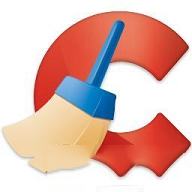
PC Cleaner Pro 8中文破解版
- 软件大小:7.8 MB
- 更新日期:2022-01-12
- 软件语言:简体中文
- 软件类别:国产软件
- 软件授权:免费软件
- 软件官网:未知
- 适用平台:Windows10, Windows7, WinVista, WinXP
- 软件厂商:
软件介绍 人气软件 相关文章 网友评论 下载地址
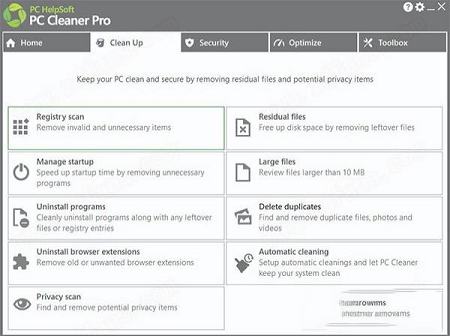
安装破解教程
1.在本站下载好数据包后进行解压得到安装程序“Setup.exe”,鼠标双击运行进入安装向导选择安装位置,默认路径为“C:\Program Files (x86)\PC Cleaner\”,建议最好不要安装到系统盘(C盘)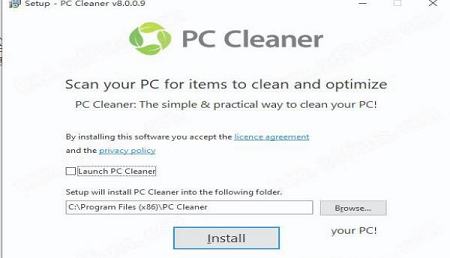
2.软件安装需要一些时间请耐心等待即可
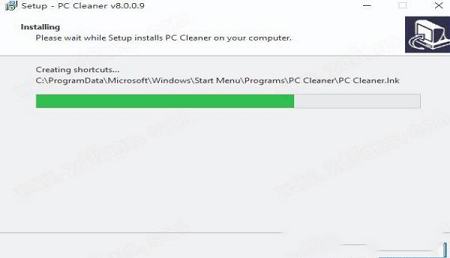
3.当安装完成后点击“finish”即可退出安装向导
4.安装结束后先不要运行软件回到刚才下载的数据包中将“Crack”文件夹中的破解文件全部复制到软件的安装目录中替换原文件即可
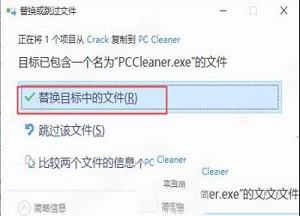
5.最后运行程序即可开始免费使用,破解完成
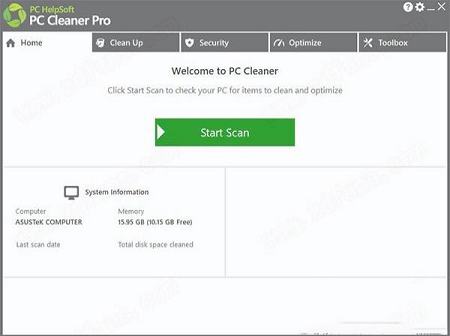
功能介绍
1、注册表清理PC Cleaner将删除未使用和旧的条目,包括文件扩展名,ActiveX控件,ClassID,ProgID,卸载程序,共享DLL,字体,帮助文件,应用程序路径,图标,无效快捷方式等。
2、提高性能
优化是一次性调整系统设置的最快捷方式;ruaj1将分析您的系统并调整您的电脑以发挥其最大潜在性能。
3、提高速度
清洁器将调整整个系统,以提高您的电脑速度和整体系统性能;你可以有更快的下载,上传,网上冲浪等等。
4、经过认证的病毒+间谍软件防护
认证的防病毒Pro会扫描整个系统的恶意威胁,包括:病毒,间谍软件。流氓程序,木马,广告软件,rootkit,拨号程序,蠕虫,寄生虫以及可能安装在您的计算机上的其他潜在有害程序。
软件特色
1、通过删除垃圾文件和剩余项目来清理和优化您的注册表。2、删除隐私和临时文件以保护您的隐私。
3、去除断裂的短切口
4、调整各种系统和窗口设置以获得最佳性能
5、从Windows启动中删除不必要的程序,以提高启动Windows的速度,释放内存并提高性能。
- 检查安全设置以确保您的电脑受到主动保护。
使用帮助
一、扫描您的电脑1、在主屏幕中,选择“扫描”按钮以快速扫描计算机
2、该扫描将显示“扫描结果”,并为您提供计算机状态的快速概述。
3、将遍历扫描结果屏幕中的每个类别,删除所选项目并清洁电脑。
4、如果某些注册表项或文件仍被其他应用程序使用,则软件会标记这些文件,并在以后尝试将其删除。 最好在使用PC Cleaner Pro 8进行扫描之前,关闭尽可能多的应用程序(浏览器,即时通讯程序,电子邮件等)。
为了保持电脑清洁和优化,我们建议您定期进行扫描。
5、很少有扫描发现要清除的“ 0”个项目。 每次您启动计算机,添加或删除程序,发送或接收电子邮件,上网等时,都会生成剩余项目。如果软件发现少于100个项目,我们将其视为电脑Clean。
二、扫描结果
1、“扫描结果”屏幕显示扫描结果。 它显示在以下类别中找到的项目数:
注册表项
临时注册表值
临时Internet文件和文件夹
访问过的网页和Internet Cookie的历史记录
Skype,Yahoo等中的对话记录
残留文件(垃圾文件和应用程序剩余的其他文件)
无效的捷径
性能和优化设置
启动时加载的程序
2、安全问题
如果您不希望对其进行优化,则可以取消选中它们。 单击更多信息链接将显示有关扫描过程中发现的详细信息。 性能和优化设置的优化设置链接将显示您可以应用于计算机的性能设置。 管理启动链接将显示启动管理器。 修复安全问题链接将显示“检查安全性”菜单,单击立即修复按钮以优化您的计算机。
三、Registry
1、Windows注册表存储Microsoft Windows的设置和选项。随着时间的流逝,注册表的大小逐渐增加,并且到处都是无效和过时的数据。可以帮助您清理和优化注册表,以提高计算机的性能。从注册表菜单中,您还可以创建自定义的注册表扫描,以及备份和还原注册表。
2、注册表扫描
在“注册表”选项卡中,选择“立即扫描”选项以在注册表中搜索要清理和优化的项目。 PC Cleaner Pro 8将向您显示在以下十个类别中找到的项目数:
软件位置-控制面板中列出的程序不再安装或存在其他配置问题。
共享/已知程序-指向系统上不再存在的多个应用程序正在使用的文件的指针
文件关联-指向系统上不再存在的程序的文件类型。
Com / Active X-Windows注册表中无效的Com或Active X条目可能导致应用程序故障,系统崩溃或信息丢失。
接口/类型-具有接口和注释类型之间关系的程序可能会导致程序错误。
启动程序列表-启动菜单中的快捷方式指向不再存在的程序。
卸载条目-无效条目通常是由于不正确的应用程序安装或卸载引起的。
帮助和资源-对不再可用的帮助文件和资源的引用。
字体和声音-丢失或不正确的字体或声音文件可能会导致应用程序错误。
临时注册表值-这些临时值会给注册表增加混乱,可以安全地将其删除。
要获取有关找到的项目的更多信息,请单击带红色下划线的文本,该文本显示针对该特定类别检测到的项目数。选择立即修复按钮以清理和优化您的注册表。
3、注册表选项
自定义注册表扫描默认情况下,所有注册表区域均被选中进行扫描。要从将来的注册表扫描中排除某些区域,请执行以下操作:
(1)从注册表菜单中,单击“自定义注册表扫描”。
(2)在“自定义注册表扫描”窗口中,取消选中您不希望在将来的扫描中包括的注册表任何区域旁边的框。
(3)单击保存以保存更改。
4、注册表备份和还原
使清理和优化注册表非常安全,容易。但是,如果您发现删除任何注册表项导致某些软件程序无法正常运行,或者计算机启动时间过长,则可以始终使用备份将计算机还原为最后一次正确的配置并还原功能。从注册表菜单中,单击“备份和还原注册表”。
5、备份菜单上的选项包括
创建系统还原点-创建当前系统配置的备份,如果删除注册表项后遇到任何问题,也可以还原该备份。使用Windows Vista或XP的任何人都可以使用此功能。创建系统还原点后,您可以通过以下方法访问它:Windows开始|所有程序配件|系统工具|系统还原。备份注册表-创建当前注册表的备份副本,如果删除注册表项后遇到任何问题,也可以还原该副本。单击“备份注册表”,然后选择要包含在备份中的注册表区域。从以前的备份还原-我们建议您在还原注册表时要谨慎,因为它会影响计算机上不同软件产品的运行。从备份菜单中单击“从以前的备份还原”,选择要还原的备份,然后单击“还原”。
下载地址
-
PC Cleaner Pro 8中文破解版
普通下载地址
资源服务器故障请点击上面网盘下载
其他版本下载
- 查看详情UEFI引导修复 V1.0 绿色版779K 简体中文24-02-29
- 查看详情联想电源管理器软件 V6.68.15 官方版18.04M 简体中文23-10-25
- 查看详情iSunshare Excel Repair Genius(Excel修复工具) V3.0.2.2 官方版10.93M 简体中文23-03-24
- 查看详情一键在线重装下载 v13.0官方版6.5M 简体中文23-03-16
- 查看详情系统工具箱 V1.0 免费版70K 简体中文23-02-13
- 查看详情DirExeView(程序所在目录查看器) V1.0 绿色免费版16K 简体中文22-12-22
- 查看详情WDControl(Windows Defender状态设置工具) V1.7.0 中文免费版602 KB 简体中文22-06-22
- 查看详情Windows 10 Managerv3.6.2官方版28.0 MB 简体中文22-05-27
人气软件

EasyUEFI激活码15.8 MB
/简体中文
微软常用运行库合集2019v2019.06.30(32/64位)免费版35.08 MB
/简体中文
dotnetfx40官方正式版48.03 MB
/简体中文
图吧工具箱v2021最新版176 MB
/简体中文
Glary Utilities Pro中文专业版 v5.184.0.213 附怎么改中文25.09 MB
/简体中文
DLL Care(DLL修复大师)v1.0 破解版21.5 MB
/简体中文
rpgvxace rtpv2.0正式版185 MB
/英文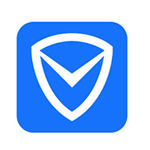
电脑管家加速小火箭独立版v1.03.4 MB
/简体中文
WDControl(Windows Defender状态设置工具) V1.7.0 中文免费版602 KB
/简体中文
Windows 10 Managerv3.6.2官方版28.0 MB
/简体中文
相关文章
-
无相关信息
网友评论共0条



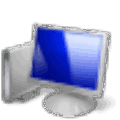







 gta(侠盗猎车)4破解版
gta(侠盗猎车)4破解版 看门狗3军团破解版
看门狗3军团破解版 PassMark BurnInTest Prov9.1.1002绿色破解版
PassMark BurnInTest Prov9.1.1002绿色破解版 刷机精灵pc版v5.0.0.500官方版
刷机精灵pc版v5.0.0.500官方版 PassFab for Excel(Excel密码破解)v8.4.0.6中文破解版(附破解补丁和教程)
PassFab for Excel(Excel密码破解)v8.4.0.6中文破解版(附破解补丁和教程) 快压v2.9.3.5官方中文版
快压v2.9.3.5官方中文版 爱思助手v7.98.12电脑官方版
爱思助手v7.98.12电脑官方版 DirectX修复工具官方正式版v4.0
DirectX修复工具官方正式版v4.0 小苹果CF抽奖助手v54正式版
小苹果CF抽奖助手v54正式版







